通勤・通学時間や作業時に聴けることで便利なオーディオブック。
スマホに入れておくことでいつでも好きなタイミングで聴くことができます。
このオーディオブックで使用する容量は意外と多く、気になった本をダウンロードしているとすぐに容量がいっぱいになってしまうことも。
この記事ではオーディオブックのダウンロードに必要な容量について解説しています。
これからオーディオブックを聴いてみようと思っている人は参考にしてみてください。
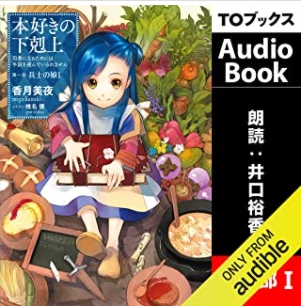
- 無職転生
- 本好きの下剋上
- 転生したらスライムだった件 などなど
1冊の容量は再生時間によって変わる
オーディオブックは本によって再生時間が異なります。
当然、再生時間が長いほど保存時の容量が多くなってきます。
音声だけなのでそれほど多くなさそうなイメージですが、1冊あたりに使用する容量は意外と多くなっています。
| 再生時間 | 容量 |
|---|---|
| 1時間 | 約35MB |
| 3時間 | 約100MB |
| 5時間 | 約150MB |
| 8時間 | 約250MB |
| 10時間 | 約550MB |
| 14時間 | 約800MB |
1時間~5時間程度であればそこまで容量は使いませんが、再生時間が長くなってくると500MB近く使うようになってきます。
オーディオブックの多くが5時間を軽く超えており、10時間超えの作品が一般的です。
気になった本を数冊ダウンロードするだけでも数ギガバイト使うので油断していると使える容量が無くなってしまうこともあります。
Audibleは聴き終わった本を自動削除できる

Amazonのオーディオブック「Audible」ではダウンロードした本の自動削除機能を使うことができます。
これを利用することで読み終わった本から自動的に削除できるので、容量の使いすぎを防げます。
この自動削除機能、最初はOFFになっているので手動で消している人が多いのではないでしょうか?
自動削除機能の設定方法について解説します。
自動削除機能の使い方
Audibleの自動削除機能はアプリで設定できます。
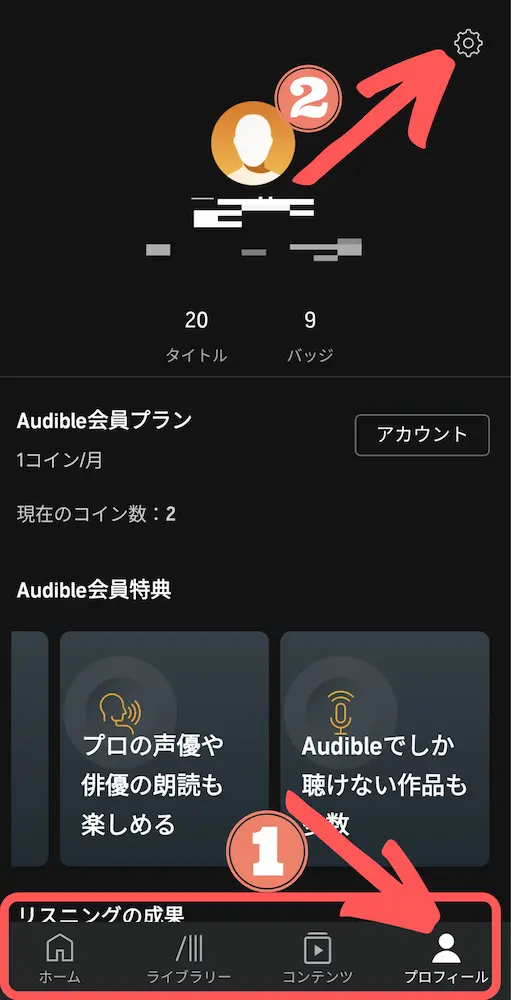
1.アプリを開くと右下に「プロフィール」があるので選択します。
2.プロフィール画面の右上「歯車マーク」からアプリの設定を開きます。
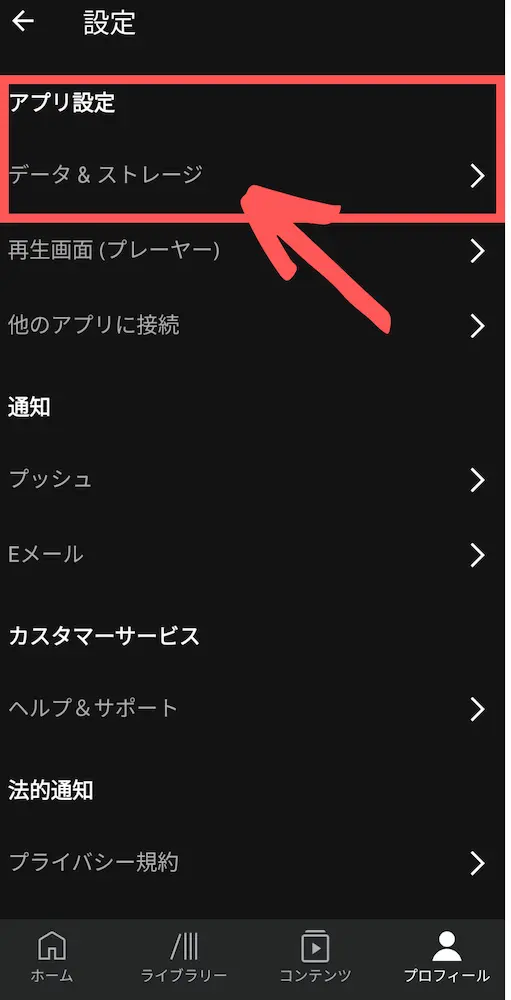
設定画面から「データ&ストレージ」を開きます。
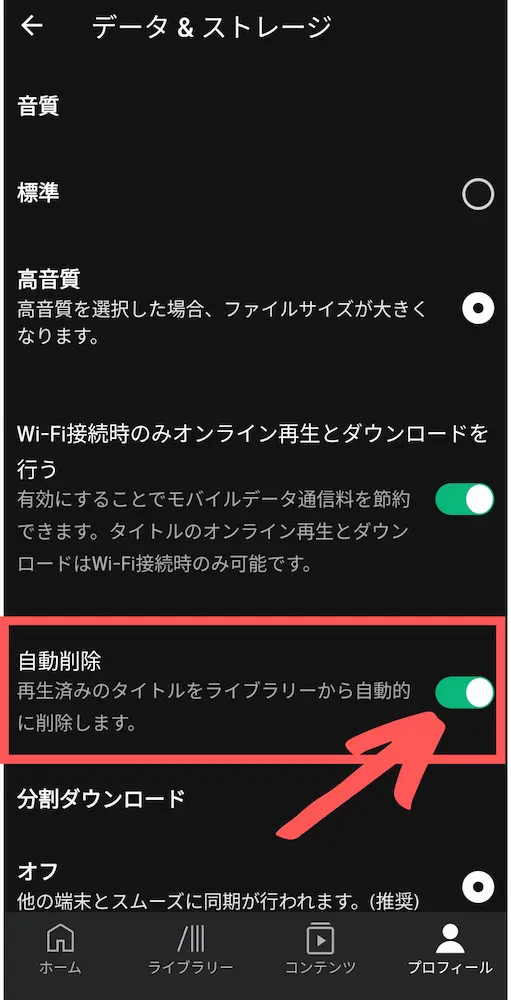
「データ&ストレージ」画面で聴き終わったオーディオブックの自動削除を設定できます。
デフォルトではOFFになっている
また、この設定画面では
- Wi-Fi時のみダウンロード・ストリーミング再生
- 音質の変更(ファイルサイズの節約)
なども設定できます。
特にWi-Fi時のみの設定は通信量を使いすぎを防げます。
データ使用量を節約している人は事前ダウンロードで節約しましょう。
たくさんダウンロードしたいときはストレージを増やす


Audibleではストリーミング再生(Audible会員時)以外にもストレージにダウンロードして聴くこともできます。
ダウンロードしておくことで通信量を使わずに外出先でもオーディオブックを聴くことができますが、数冊ダウンロードするだけでも容量を使ってしまいます。
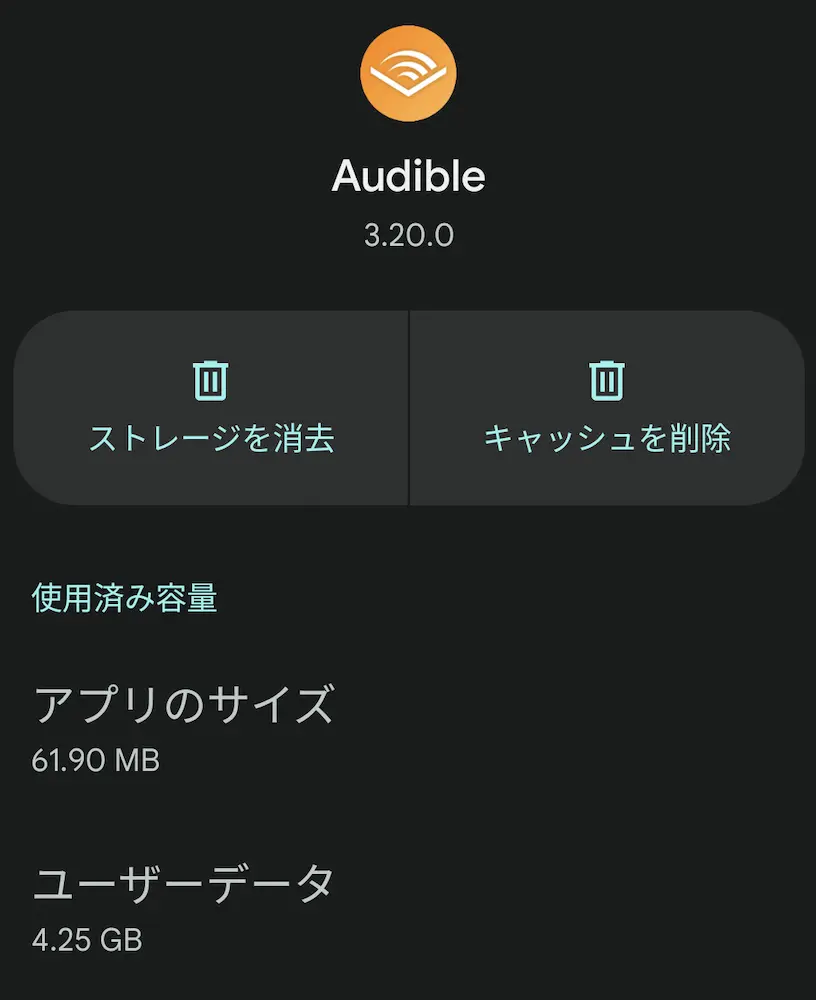
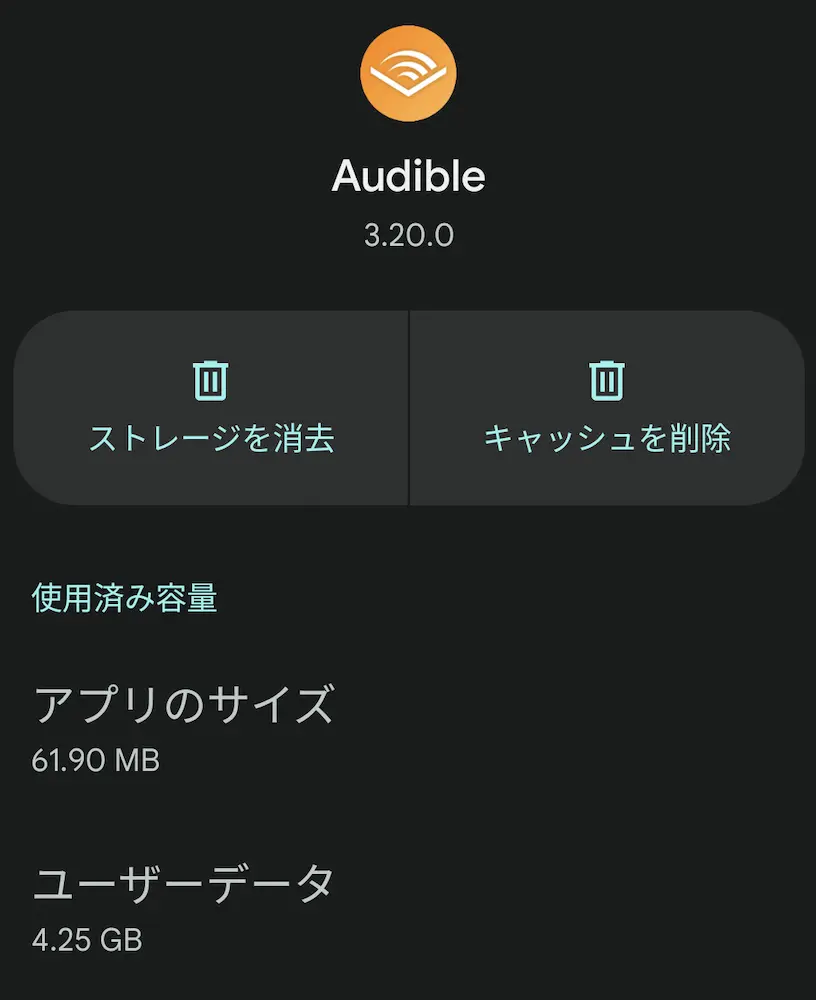
オーディオブックを11冊ダウンロードした時点での容量は4GBほど。
2時間くらいの短い作品を数冊入れている状態でこの使用量なので、普通サイズの再生時間が長い作品をダウンロードするともっと容量が必要になります。
容量に余裕がない時はSDカードで増設するのもオススメ。
動画や音楽などもダウンロードしていて余裕がない場合は簡単に増やせます。
まとめ
オーディオブックをダウンロードした時に使うデータ容量について解説しました。
映像ではなく音声のみのオーディオブックですが、再生時間が長い影響で必要な容量はかなり多いです。
音楽気分でダウンロードしていると気付かないうちに使いすぎていたということも・・・
ストレージに余裕がない時は
- 自動削除で聴き終わった作品を削除する
- ストレージ容量を増やす
などで対策しましょう。
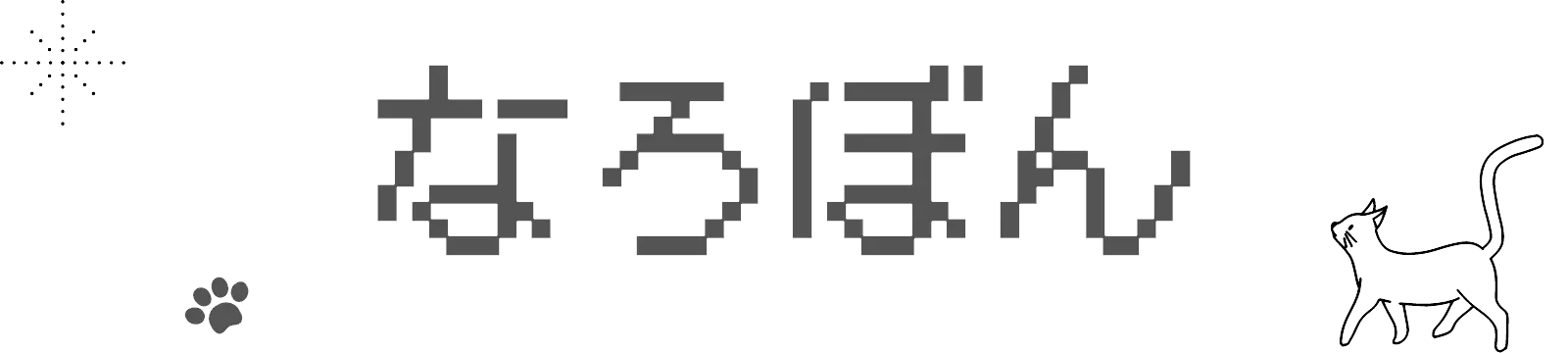







コメント